PowerPoint-käsilehdet auttavat ihmisiä muistamaan esityksen. Mutta liian usein esittelijät jakavat käsiohjelmia, jotka ovat täysin hyödyttömiä. Tässä kerrotaan, miten niin ei tehdä.
Olet ehkä nähnyt käsiohjelmia, jotka näyttävät tältä:
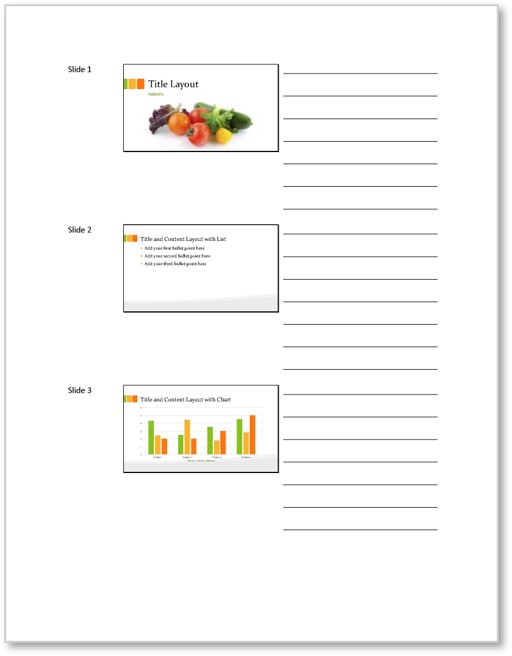
Miten hyödytön tämä käsiohjelma on? Jos esitelmöitsijä on laiska ja vie kaikki diat, myös ne, jotka eivät sisällä hyödyllistä tietoa tai ovat osa animaatiosekvenssiä, saat koko kasan paperia, joka saatetaan hyvinkin heittää pois, tai digitaalisen tiedoston, jota ei voi muokata.
Tämmöisen käsiohjelman on tarkoitus kannustaa muistiinpanojen tekemiseen, mikä ei ole huono asia. Mutta oikeasti, kuinka usein ihmiset tekevät muistiinpanoja käsiohjelmiin esitysten aikana? Ja kuinka moni esitelmöitsijä ottaa ylimääräisen askeleen ja luo interaktiivisen PDF-tiedoston PowerPointin luoman staattisen PDF-tiedoston sijaan?
Parempi käsikirjoitusmuoto
Tehokkain tapa hallita viestiäsi esityksesi jälkeen on luoda käsikirjoituksia, jotka vahvistavat sitä. Tämä toimii parhaiten, jos puhujan muistiinpanot ovat yksityiskohtaisia ja sisältävät kaikki tiedot, jotka haluat ihmisten muistavan. Jos näin ei ole, sinulla on mahdollisuus muokata niitä myöhemmin. Näin luot käsikirjoitukset:
- Klikkaa Tiedosto-välilehteä ja valitse sitten Vie (1, alla), Luo käsikirjoitukset (2) ja Luo käsikirjoitukset (3). (Miksi PowerPoint pakottaa sinut valitsemaan Luo käsikirjoitukset kahdesti, sitä voi vain arvailla.)
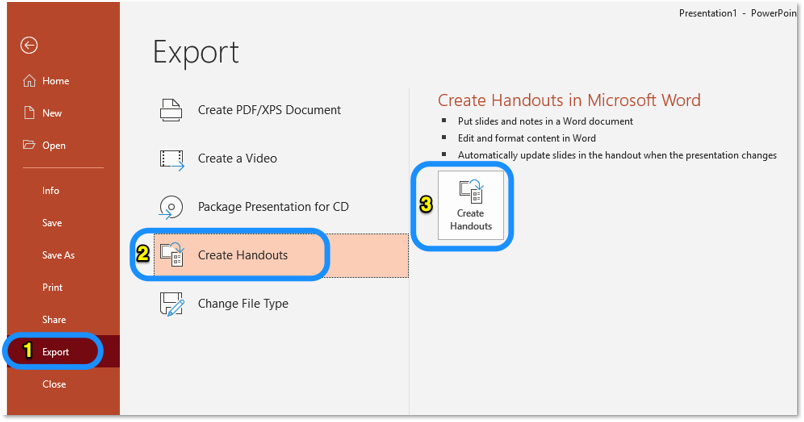
2. Valitse seuraavaksi avautuvassa ikkunassa ”Muistiinpanot diojen viereen” ja napsauta sitten OK.
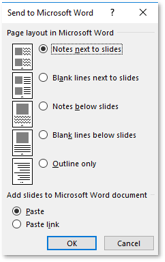
Katsele hämmästyneenä, kun Word käynnistää ja muotoilee käsikirjoitukset automaattisesti!
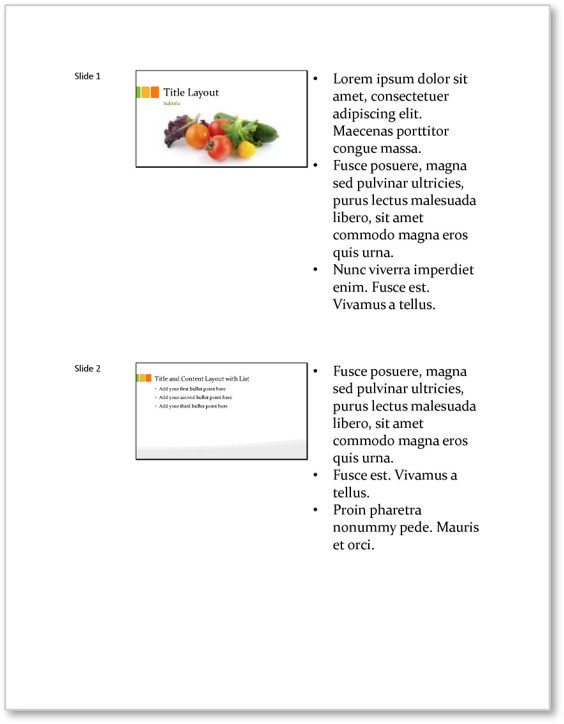
Parasta käsiohjelmien luomisessa tällä tavalla on se, että se luo erillisen Word-dokumentin, jota voit muokata haluamallasi tavalla! Nyt on tilaisuutesi lisätä yksityiskohtaisia muistiinpanoja jokaiseen diaan. Voit myös poistaa dioja, jotka toimivat esityksessä mutta eivät toimi tulostuksessa, muokata tekstiä, lisätä hyperlinkkejä tai QR-koodeja, muuttaa kirjasintyyppejä ja värejä, lisätä organisaatiosi logon ja yhteystiedot otsikkoon ja alatunnisteeseen jne.
Kun olet muokannut käsikirjoitustasi Wordissa, voit julkaista sen PDF-tiedostona valitsemalla Tiedosto > Vienti > Luo PDF/XPS-asiakirja. Onnittelut! Olet juuri luonut sähköisen käsikirjoituksen, joka on haettavissa ja joka sisältää aktiivisia linkkejä.
Miten ”jaat” käsikirjoituksesi
- Luo käsikirjoituksesi ennen esitelmääsi ja kokoa kaikki referenssimateriaalit, joiden uskot olevan hyödyllisiä yleisöllesi. Laita nämä kansioon pilvitallennustilaan, kuten Dropboxiin tai Google Driveen.
- Kopioi kansion URL-osoite ja muunna se sitten lyhyeksi linkiksi käyttämällä palvelua, kuten Tiny.cc. Muokkaa linkkiä, jotta ihmisten on helpompi kirjoittaa se laitteillaan.
- Muunna linkki myös QR-koodiksi käyttämällä palvelua, kuten QR Code Generator.
- Laita esityksesi viimeiselle dialle yhteystietosi, resurssien lyhyt linkki ja QR-koodi. Kannusta yleisöä ottamaan diasta kuvia älypuhelimillaan, jotta heidän on helppo ottaa sinuun yhteyttä ja ladata resurssit. Joidenkin älypuhelinten, kuten iPhonen, kamerat tunnistavat QR-koodin automaattisesti ja pyrkivät heti avaamaan kansion.
Totea takeaway
Painetut esityksen käsiohjelmat ovat käytännössä hyödyttömiä, mutta sähköiset käsiohjelmat, jotka sisältävät paljon enemmän tietoa, suorat linkit ja tavat ottaa sinuun yhteyttä, ovat hämmästyttäviä!